إذا كنت من مستخدمي Windows 10 وكان جهازك يعمل ببطء في وضع الزحف الجليدي ، فإن خدمة مكافحة البرامج الضارة القابلة للتنفيذ باستخدام 100 قرص هي التي تتسبب في بطء تشغيل الجهاز. فهو يقلل من سرعة عمل الكمبيوتر من خلال استهلاك أقصى مساحة تخزين على وحدة المعالجة المركزية ، ولا يترك مجالًا لتشغيل البرامج الأخرى. سوف تشرح هذه المقالة كل شيء عن خدمة مكافحة البرامج الضارة القابلة للتنفيذ 100 قرص إلى جانب بعض الحلول المفيدة لحل المشكلة وإعادة تأهيل سرعة عمل الجهاز.
ما هي خدمة مكافحة البرامج الضارة القابلة للتنفيذ؟
نظرًا لكونه جزءًا مهمًا من Windows defender ، يُشار إلى خدمة مكافحة البرامج الضارة القابلة للتنفيذ (Msmpeng.exe) على أنها برنامج افتراضي يعمل على Windows 10 ، أي خدمة مكافحة البرامج الضارة القابلة للتنفيذ 100 قرص على نظام التشغيل windows 10 ، لفحص جهازك لإطلاق العنان لأي فيروس أو برامج ضارة. يعمل البرنامج في الوقت الفعلي لفحص الملفات والمجلدات أو البرنامج الجاري تنزيله. قد يشير أي ملف مشبوه أو نظام ملفات تالف إلى نشاط ضار لفيروس أو برنامج ضار عليه. لا يقتصر الأمر على فحص الأخطاء أو الفيروسات أو البرامج الضارة فحسب ، بل يساعد أيضًا في إزالة برامج التجسس والبرامج الإعلانية والديدان و فيروسات حصان طروادة. (قد يفقد بعض المستخدمين ملفاتهم المهمة ، والصور ، والتسجيلات الصوتية ، ومقاطع الفيديو من القرص الصلب بعد هجوم الفيروسات ، انتقل إلى Wondershare Recoverit الموقع الرسمي للحصول على بعض المساعدة.)
يستهلك قرص windows 10 100 القابل للتنفيذ لخدمة مكافحة البرامج الضارة ما يصل إلى 14100 بايت في محرك الأقراص الثابتة. إنه أيضًا ملف موقع رقميًا ، أي محمي ومُحقق بواسطة Microsoft windows. ولكن بصرف النظر عن كل هذه الخدمة الجديرة بالثناء ، فإن هذا البرنامج يمتص مساحة وحدة المعالجة المركزية. نظرًا لأنه يعمل في وضع المسح طوال الوقت ، فإنه يستهلك حصة أكبر بكثير من مساحة وحدة المعالجة المركزية مقارنة بأي برنامج آخر ، مما يجعل جهازك يعمل بشكل جيد. لا يقتصر الأمر على ذاكرة الوصول العشوائي فحسب ، بل إنه يستهلك النطاق الترددي للشبكة وينتج عنه معالجة بطيئة للجهاز ككل. الميزة التي تستنزف الجهاز من المساحة هي الفحص الكامل. إنه يحتفظ بشكل شامل بفحص جميع البيانات الواردة إلى جانب البيانات المحفوظة بالفعل على الجهاز. عندما تكون 100 قرص قابل للتنفيذ من خدمة مكافحة البرامج الضارة قيد التنفيذ ، فقد تواجه تأخيرات وتأخيرات وتعليقًا واضطرابات أخرى في النظام. هل تريد التحقق من مقدار المساحة المستهلكة في الخلفية؟ ثم هنا كيف يمكنك القيام بذلك. إذا كنت من مستخدمي Windows 10 ، فتوجه نحو مدير مهام windows ، أي Ctrl + Shift + Esc أو قائمة ابدأ > مدير المهام. سترى خدمة مكافحة البرامج الضارة القابلة للتنفيذ 100 قرص windows 10 تعمل في الخلفية.
كيفية إصلاح وحدة المعالجة المركزية عالية والقرص القابل للتنفيذ لخدمة مكافحة البرامج الضارة؟
الآن بما أنك تعرف الأسباب المحتملة لبطء عمل جهازك وما يستنزف كل المساحة على وحدة المعالجة المركزية ، فقد حان الوقت للبحث عن بعض الإصلاحات السريعة المضمنة. هنا بعض منهم
1 تعطيل تنفيذ خدمة مكافحة البرامج الضارة
من أفضل الطرق لتجنب إثقال كاهل جهازك تعطيل خدمة مكافحة البرامج الضارة القابلة للتنفيذ. سيؤدي ذلك إلى إعادة تأهيل جهازك بسرعة عمل جيدة لأداء وظائف أخرى وتشغيل برامج أخرى. هكذا كيف تقوم بها. تم ذكر الخطوات لكل من Windows 10 و windows 7.
لنظام التشغيل Windows 10:
الخطوة 1: في القائمة الرئيسية للنوافذ ، في مربع البحث ، اكتب windows defender. افتح تطبيق windows defender.
الخطوة 2: في نافذة خدمة windows defender ، حدد خيار الإعدادات.
الخطوة 3: في قائمة الإعدادات ، حدد إضافة استبعاد.
الخطوة 4: في الخطوة التالية ، حدد خيار استبعاد مجلد والصق فيه المسار ، أي > ج: \ برنامج \ ملفات \ مدافع ويندوز. بمجرد الانتهاء ، حدد خيار استبعاد هذا المجلد لضمان نجاح العملية.
لنظام التشغيل Windows 7:
الخطوة 1: قم بتشغيل windows defender من القائمة الرئيسية للنوافذ.
الخطوة 2: حدد خيار الأدوات ، متبوعًا بتحديد الخيارات المتقدمة.
الخطوة 3: انقر فوق فتح خيار الملفات والمواقع المستبعدة والصق المسار ، أي c: \ program files windows defender. سيؤدي هذا إلى تعطيل خدمة مكافحة البرامج الضارة القابلة للتنفيذ.
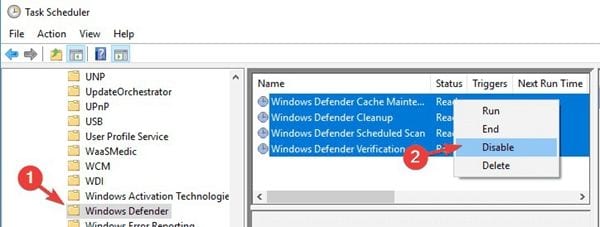
2 ابدأ تشغيل Windows في الوضع الآمن
هناك طريقة أخرى لإصلاح استخدام 100 قرص قابل للتنفيذ من خلال خدمة مكافحة البرامج الضارة وهي من خلال التحديق في النوافذ في الوضع الآمن. الوضع الآمن عبارة عن آلية مضمنة لاستكشاف الأخطاء وإصلاحها تساعد على تعطيل جميع البرامج المسببة للمشاكل أثناء عملية التمهيد. في الوضع الآمن ، يسمح نظام التشغيل windows 10 لنظام التشغيل بالتحميل بأقل عدد ممكن من برامج تشغيل الأجهزة. بينما لا تعمل الوظائف الإضافية الأخرى.
3 تعطيل الحماية في الوقت الحقيقي مؤقتًا
إذا كان بدء تشغيل النوافذ في الوضع الآمن لا يعمل بشكل مناسب لحل المشكلة ، فيمكنك حينئذٍ تعطيل الحماية في الوقت الفعلي مؤقتًا. فيما يلي الخطوات التي يجب اتباعها:
الخطوة 1: في القائمة الرئيسية لنظام التشغيل Windows 10 ، حدد خيار الإعدادات وافتحه.
الخطوة 2: في نافذة الإعدادات ، حدد خيار التحديث والأمان.
الخطوة 3: انقر فوق التحديث والأمان وفي النافذة التالية حدد أمن النوافذ.
الخطوة 4: بعد ذلك ، حدد خيار الحماية من الفيروسات والمخاطر.
الخطوة 5: في نافذة الحماية من الفيروسات والتهديدات ، حدد خيار إدارة الإعدادات. سيؤدي ذلك إلى خيار إعدادات الحماية في الوقت الفعلي. هنا أطفئه. تنطبق هذه الخطوة على الإصدار الجديد من Windows 10.
الخطوة 6: بالنسبة للإصدارات السابقة ، حدد خيار إعدادات الحماية من الفيروسات والمخاطر وفي هذا القسم ، قم بإيقاف تشغيل الحماية في الوقت الفعلي.
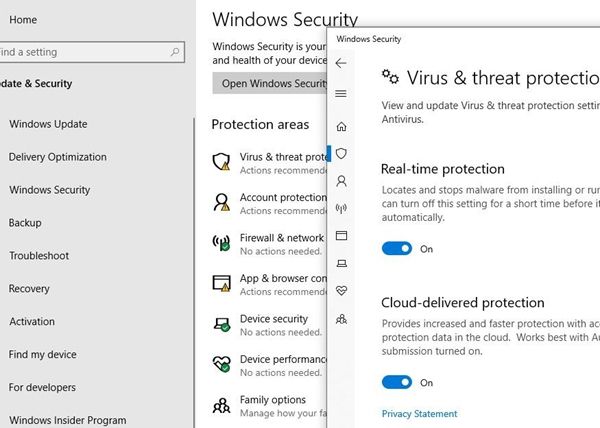
بمجرد تعطيل الحماية في الوقت الفعلي ، سيبدأ الجهاز في إعادة التأهيل إلى سرعة العمل العادية مما يسمح بتشغيل جميع البرامج الأخرى بكفاءة.
4 تعطيل Windows defender باستخدام Regedit
هناك طريقة أخرى ممكنة لتعطيل windows defender عن طريق محرر التسجيل. يمكنك دائمًا استخدام موجهات الأوامر للتعامل مع المشكلات. فيما يلي الخطوات التي يجب اتباعها:
الخطوة 1: اضغط على مفتاح Windows + R في وقت واحد لبدء تشغيل مربع حوار التشغيل.
الخطوة 2: بمجرد ظهور مربع الحوار ، اكتب Regedit وانقر فوق موافق للمتابعة. سيفتح محرر التسجيل.
الخطوة 3: في نافذة محرر التسجيل ، حدد المسار وانقر فوقه نقرًا مزدوجًا: HKEY_LOCAL_MACHINE\SOFTWARE\Policies\Microsoft\Windows Defender.
الخطوة 4: في النافذة التالية ، انتقل إلى خيار DisableAntiSpyware وانقر فوقه نقرًا مزدوجًا لتعيين قيمته على 1.
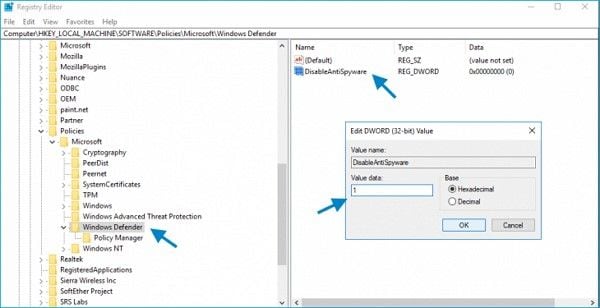
الخطوة 5: في حالة عدم العثور على خيار DisableAntiSpyware ، فانقر بزر الماوس الأيمن على محرر السجل ، وفي القائمة المنسدلة ، حدد خيار جديد متبوعًا بتحديد قيمة DWORD (32 بت). الآن قم بتسمية إدخال التسجيل الذي تم إنشاؤه حديثًا باسم DisableAntiSpyware وقم بتعيين قيمته على 1.
ومن ثم ، فإن مدافع windows الخاص بك يحمي جهازك طوال الوقت. من خلال آلية الدفاع المتطورة الخاصة به ، يوجد برنامج خاص به يسمى 100 قرص قابل للتنفيذ لخدمة مكافحة البرامج الضارة يقوم بمسح كل ملف بيانات واردة واردة بحثًا عن أي فيروسات أو برامج ضارة. سيتم التعامل مع أي تهديد يتم اكتشافه على الفور. تقوم خدمة مكافحة البرامج الضارة القابلة للتنفيذ بتشغيل وضع المسح الكامل الخاص بها لفحص جميع البيانات الواردة بالإضافة إلى البيانات المحفوظة على الجهاز. ولكن بصرف النظر عن أدائها النهائي ، يبدو أن هناك عيبًا. يستهلك معرض ضخم لوحدة المعالجة المركزية. يعمل في الخلفية ، ويمتص الذاكرة ويجعل جهازك بطيئًا في الوظائف التي بدورها تزعج البرامج والوظائف الأخرى للجهاز. في هذه المقالة ، تم توضيح المشكلة جنبًا إلى جنب مع تقنيات الإصلاح السريع المضمنة لحل المشكلة. يمكنك تعطيل خدمة مكافحة البرامج الضارة القابلة للتنفيذ ، وبدء تشغيل الكمبيوتر في الوضع الآمن ، وتعطيل الحماية في الوقت الفعلي ، وتعطيل Windows defender.
أسئلة متكررة
هل استخدام القرص 100 سيء؟
نعم. بشكل عام ، يجب ألا يصل استخدام جهاز التخزين إلى 100%. لحسن الحظ ، قد لا تكون هذه المشكلة مرتبطة بصحة الجهاز. استخدم أدوات التشخيص للتأكد من أن جهاز التخزين الخاص بك في حالة جيدة ، وإذا لم يكن الأمر كذلك ، فقم بنسخ المعلومات احتياطيًا واستبدل الجهاز في أسرع وقت ممكن.
ما مقدار استخدام وحدة المعالجة المركزية العادي؟
إذا كان جهاز الكمبيوتر الخاص بك في وضع الخمول ، ولم يتم تشغيل أي تطبيق وكان طرازه أقل من 10 سنوات. قد يكون ما بين 0%و 50%بخير. حتى عندما يكون الكمبيوتر خاملاً ، فإنه يقوم بتشغيل عمليات متعددة في الخلفية ، واعتمادًا على التردد وعدد النوى وخيوط وحدة المعالجة المركزية الخاصة بك ، يمكنه التعامل مع هذه المهام بجهد أكثر أو أقل.
لماذا استخدام قرص النظام الخاص بي مرتفع جدًا؟
يمكن أن يكون سبب هذا الموقف لأسباب متعددة. برامج التشغيل أو البرامج الثابتة القديمة أو الكابلات البالية أو منافذ SATA أو البرامج الضارة أو التجزئة المفرطة أو قد تكون علامة على فشل جهاز التخزين. لا يعني ذلك بالضرورة أن القرص يحتضر ، لكنه بالتأكيد ليس جيدًا أو طبيعيًا للوصول إلى حالة استخدام بنسبة 100%.
ماذا يفعل قرص 100%؟
على الرغم من أنه يمكن تشغيل هذه المشكلة من خلال عوامل متعددة ، إلا أن نظام التشغيل يعتبر الجهاز تحت ضغط كبير ، ومن أجل حماية الجهاز ، سيقلل من أداء الجهاز ، مما يؤدي بدوره إلى تقليل الأداء الكلي للكمبيوتر مع أوقات تحميل أطول بكثير.
كيف يمكنني تحسين أداء القرص؟
محركات الأقراص الصلبة ليست فعالة مثل محركات الأقراص الثابتة ، ولكن لا يجب أن تكون "بطيئة" أيضًا. إذا كنت تعتقد أن محرك الأقراص الثابتة لديك أصبح بطيئًا ، فاكتشف ما إذا كان كبل SATA والمنفذ الذي يستخدمانه في حالة جيدة ، فحاول حذف الملفات والبرامج التي لا تستخدمها ثم قم بإلغاء تجزئة القرص. بشكل عام ، يجب أن يكون هذا كافيًا للحصول على أداء أفضل.

Khalid Abdullahi
contributor Editor
Generally rated4.5(105participated)